DS-700D
Preguntas frecuentes y Solución de problemas |
Abrir "Escáneres y cámaras" y Propiedades.
Puede cambiar la configuración del controlador de escáner en el cuadro de diálogo Propiedades de escáneres y cámaras.
Por favor, siga los siguientes pasos para abrir, Escáneres y cámaras y Propiedades.
NOTA: Las ilustraciones de debajo tienen el propósito de representar el producto y sistema operativo solamente, y pueden variar dependiendo del modelo de su maquina Brother y sistema operativo.
Cómo abrir Escáneres y Cámaras:
Windows 11
- Inicie (Utilidades de Brother) y, a continuación, haga clic en la lista desplegable y seleccione el nombre del modelo (si no está seleccionado).
- Haga clic en Escanear en la barra de navegación izquierda y, a continuación, en Escáneres y cámaras.
Windows 8 / Windows 10
- Abrir el Panel de Control. Haga clic aquí para instrucciones sobre como abrir el Panel de Control
-
Teclee "scan" en el campo de búsqueda. A continuación, haga clic en Ver escáneres y cámaras.
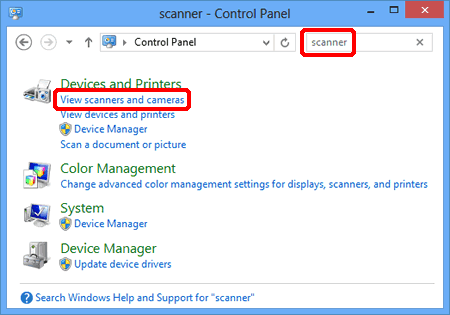
Windows 7
Haga clic en Inicio y escriba “SCAN” en el campo de búsqueda. A continuación, haga clic en Ver escáneres y cámaras.
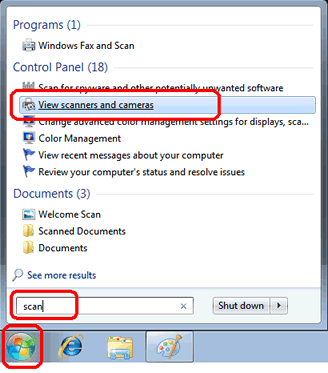
Como abrir Propiedades:
-
Abra Escáneres y cámaras. ( Haga clic aquií para ver como abrir Escaneres y cámaras.
Si el icono del escáner de la máquina Brother no existe en los "Escáneres y cámaras", necesita instalar el controlador del escáner.
Por favor, vaya a la sección de Descargas de este sitio web y descargar el paquete completo de controladores y software o controlador de escáner. Las instrucciones de instalacioacute;n estaacute;n disponibles en la paacute;gina de descargas. -
Abra Propiedades.
Elija su escáner y haga clic en el botón Propiedades .
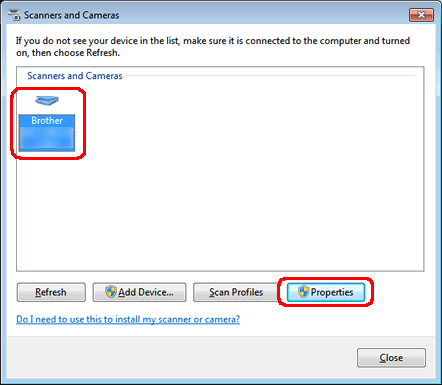
Si aparece la pantalla Control de cuentas de usuario, haga lo siguiente:-
Para usuarios que tienen derechos de administrador: haga clic en Continuar o Sí.
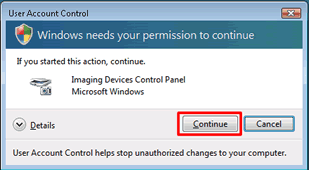
-
Para los usuarios que no tienen derechos de administrador: Introduzca la contraseña del administrador y haga clic en Aceptar o Sí.
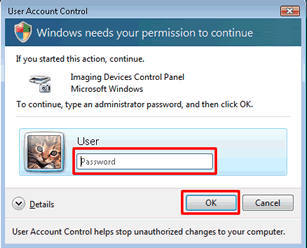
-
Para usuarios que tienen derechos de administrador: haga clic en Continuar o Sí.